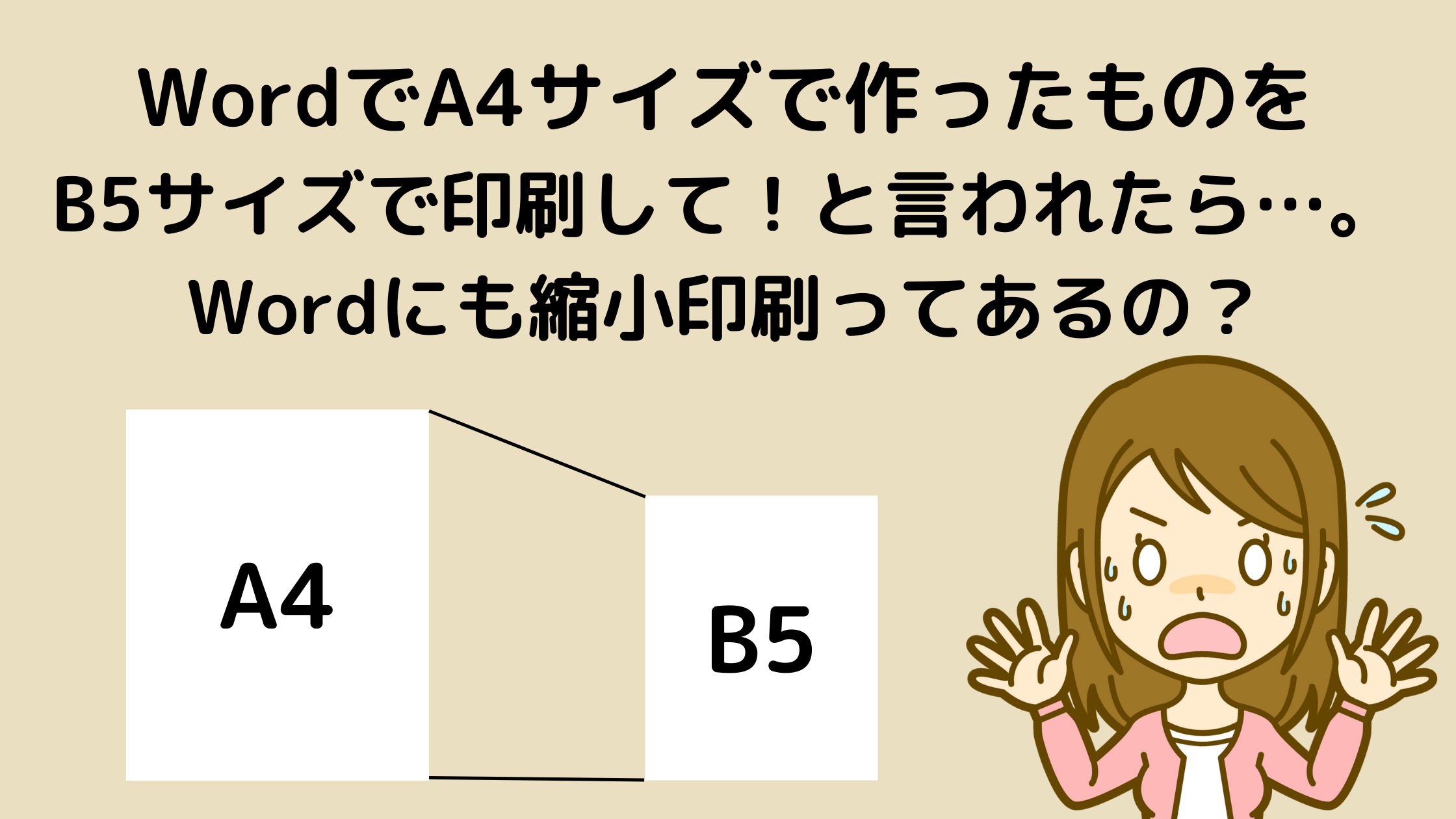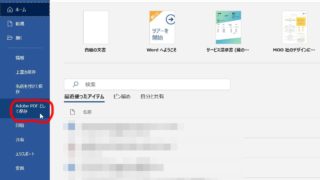Wordで用紙サイズをA4に設定したファイルをB5用紙に印刷できるかとお問い合わせがありました。
Wordで印刷するものを作成するなら、初めに用紙サイズを設定してから作成し始めますが、途中で印刷したい用紙の大きさが変更になることもあるかもしれません。
Wordでは、用紙サイズを途中で変更すると文字などは用紙幅に合わせて調整されますが、画像や図形などは余白部分にはみ出してしまったり消えてしまったりします。
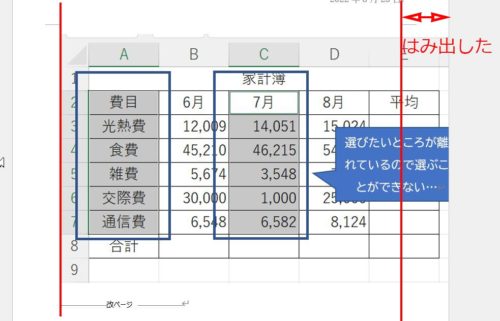
Excelだと作成した後でも印刷する用紙に合わせて拡大したり縮小したりして印刷する機能があるのですが、Wordにも拡大したり縮小したりして印刷する機能はあるのでしょうか。
この記事では、WordでA4サイズに設定してあるものをB5サイズに縮小して印刷することができるかについて書いていきます。
WordでA4用紙に合わせて作成したものをB5用紙に縮小して印刷することはできる?
Wordでも用紙に合わせて拡大縮小して印刷することはできる
「ファイル」タブをクリック→「印刷」をクリック。一番下にある「1ページ/枚」の右側にある▼をクリックし、「用紙サイズの指定」をクリック→任意の用紙サイズ(今回はB5用紙)をクリック。
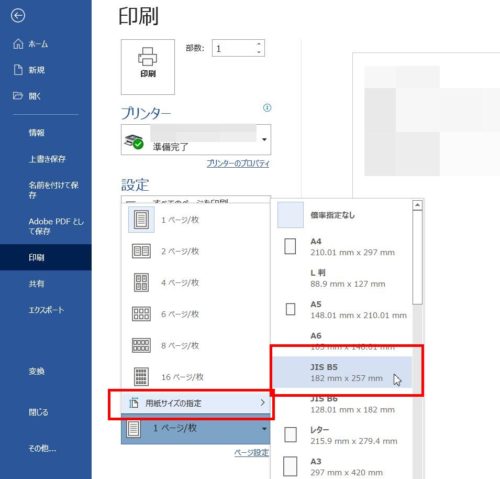
これでA4用紙で作成したものをB5用紙に合わせて縮小印刷することができます。
Wordの用紙サイズの指定以外にも、PDFで書き出し→用紙サイズに合わせて印刷する方法も
今回はWordの印刷にある「用紙サイズの指定」を使いましたが、WordでPDF形式で書き出し、Adobe Acrobat Readerで開き、用紙に合わせて印刷する方法もあります。
WordでPDF形式で保存する方法は、別の記事に書いています。
Adobe Acrobat Readerで開いたファイルを用紙に合わせて印刷するには、【ファイル】をクリック→【印刷】をクリックして印刷設定画面を開き、プリンタ名の右側にある【プロパティ】ボタンをクリックしてプリンタの設定画面を開きます。

印刷する用紙をA4からB5に変更してOKボタンをクリック。
Adobe Acrobat Readerの印刷画面に戻ったら、「合わせる」が選択されていることを確認して
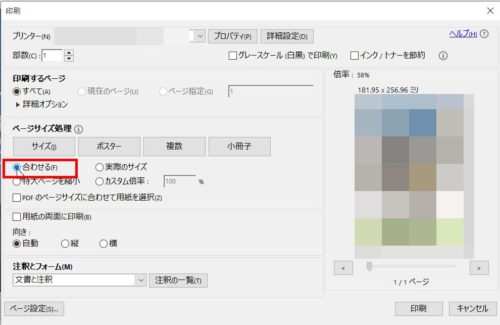
印刷ボタンをクリックすれば印刷が始まります。
印刷といっても作成したソフト上での設定、プリンタ独自の設定からといくつもの方法があるのでご自身が使いやすい、わかりやすいものをマスターしてもらえたらと思います。